
আপনার HP ল্যাপটপ ধীর গতিতে চলার অনেক কারণ রয়েছে। যদি আপনার ল্যাপটপ পুরানো হয়, তাহলে আমরা এটি সম্পর্কে কিছু করতে পারি না। কিন্তু বেশিরভাগ ক্ষেত্রেই, এটি সফ্টওয়্যার সমস্যা এবং অনুপযুক্ত ব্যবহারকারীর আচরণ যার ফলে আপনার ল্যাপটপ ধীর গতিতে চলে। এই নিবন্ধে, আমরা কয়েকটি কার্যকরী সমাধান উপস্থাপন করব যা আপনি আপনার HP ল্যাপটপকে গতিতে ফিরিয়ে আনার চেষ্টা করতে পারেন।
এই সংশোধনগুলি চেষ্টা করুন...
আপনাকে সেগুলি সব চেষ্টা করতে হবে না; আপনি কৌশলটি করে এমন একজনকে খুঁজে না পাওয়া পর্যন্ত শুধু তালিকার নিচে আপনার পথ কাজ করুন!
1: আপনার ল্যাপটপ রিস্টার্ট করুন
2: মেমরি-হগিং প্রোগ্রামের জন্য পরীক্ষা করুন
3: অপ্রয়োজনীয় স্টার্টআপ আইটেম নিষ্ক্রিয় করুন
4: আপনার ল্যাপটপ আপ টু ডেট রাখুন
5: আপনার হার্ড ড্রাইভ পরিষ্কার করুন
7: ভাইরাস এবং ম্যালওয়্যার জন্য স্ক্যান
ফিক্স 1: আপনার ল্যাপটপ রিস্টার্ট করুন
এটি সুস্পষ্ট বলে মনে হতে পারে, তবে আসুন আমরা উন্নত কিছুতে ডুব দেওয়ার আগে আমরা সহজ সমাধান থেকে শুরু করি তা নিশ্চিত করি। প্রতি দুই থেকে তিন দিনে আপনার ল্যাপটপ রিস্টার্ট করা আসলে খুবই গুরুত্বপূর্ণ, বিশেষ করে যখন আপনার ল্যাপটপ ধীর গতিতে চলছে।
আপনার ল্যাপটপ রিবুট করার মাধ্যমে, আপনার কম্পিউটারের মেমরি ফ্লাশ করা হবে, আপনার CPU খালি করা হবে এবং সাম্প্রতিক আপডেটগুলি কার্যকর হতে শুরু করবে৷
যদি আপনার ল্যাপটপ পুনরায় চালু করা আপনার সমস্যার সমাধান না করে, তাহলে পরবর্তী সমাধানের চেষ্টা করুন।
ফিক্স 2: মেমরি-হগিং প্রোগ্রামের জন্য পরীক্ষা করুন
উচ্চ RAM ব্যবহার অগত্যা বিষয়ে নয়. কিন্তু যদি আপনার ল্যাপটপ ধীর গতিতে চলতে থাকে, তাহলে কিছু প্রোগ্রাম হয়তো অনেক বেশি রিসোর্স গ্রহণ করেছে যাতে আপনার ল্যাপটপ দ্রুত গতিতে চলতে পারে না। মাল্টিটাস্কিং একটি ভাল ধারণা নয় যখন আপনার ল্যাপটপ ইতিমধ্যেই ধীর হয় বা আপনি যদি এটিকে ল্যাজি হওয়া থেকে রোধ করতে চান। মেমরি-হগিং প্রোগ্রামগুলি কীভাবে পরীক্ষা করবেন তা এখানে:
- আপনার টাস্কবারে ডান-ক্লিক করুন, তারপরে ক্লিক করুন কাজ ব্যবস্থাপক .
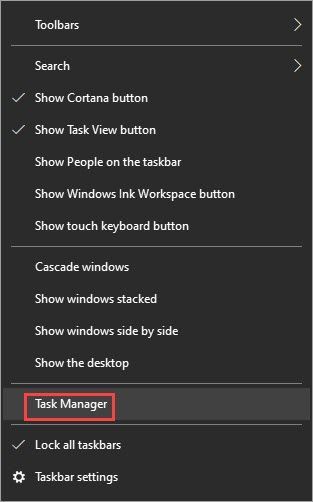
- অধীনে প্রসেস ট্যাব, মেমরি-হগিং প্রক্রিয়াগুলি সন্ধান করুন। এখানে Chrome নিন, উদাহরণস্বরূপ, এটিকে ডান-ক্লিক করুন তারপর ক্লিক করুন শেষ কাজ .
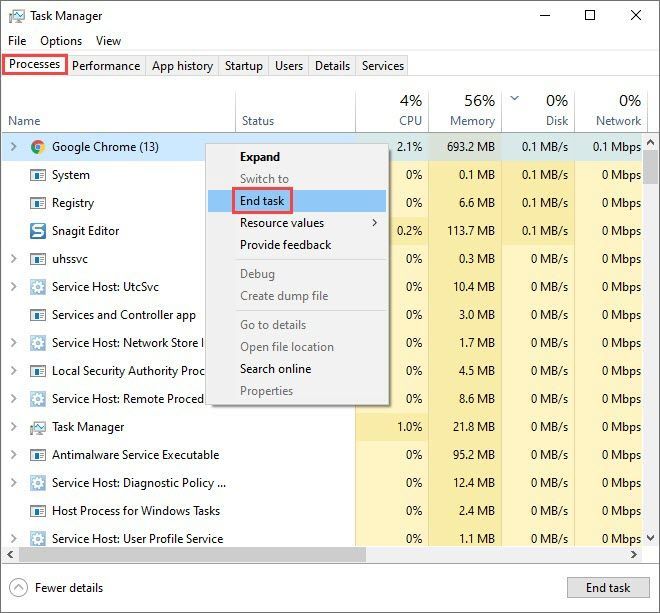
যদি মেমরি-হগিং অ্যাপগুলি বন্ধ করে আপনার সমস্যার সমাধান না করে, তাহলে পরবর্তী সমাধানের চেষ্টা করুন।
ফিক্স 3: অপ্রয়োজনীয় স্টার্টআপ আইটেম অক্ষম করুন
অতিরিক্ত স্টার্টআপ প্রোগ্রাম এবং পরিষেবাগুলি নাটকীয়ভাবে আপনার ল্যাপটপকে ধীর করে দিতে পারে। আপনি খুঁজে পেতে পারেন যে এমনকি আপনি সম্পদ-ক্ষুধার্ত প্রোগ্রাম ব্যবহার করছেন না, আপনার ল্যাপটপ সত্যিই ধীর হতে পারে। এখানে স্টার্টআপ আইটেমগুলি কীভাবে সন্ধান করবেন এবং আপনার প্রয়োজন নেই সেগুলিকে নিষ্ক্রিয় করবেন:
- আপনার টাস্কবারে ডান-ক্লিক করুন, তারপরে ক্লিক করুন কাজ ব্যবস্থাপক .
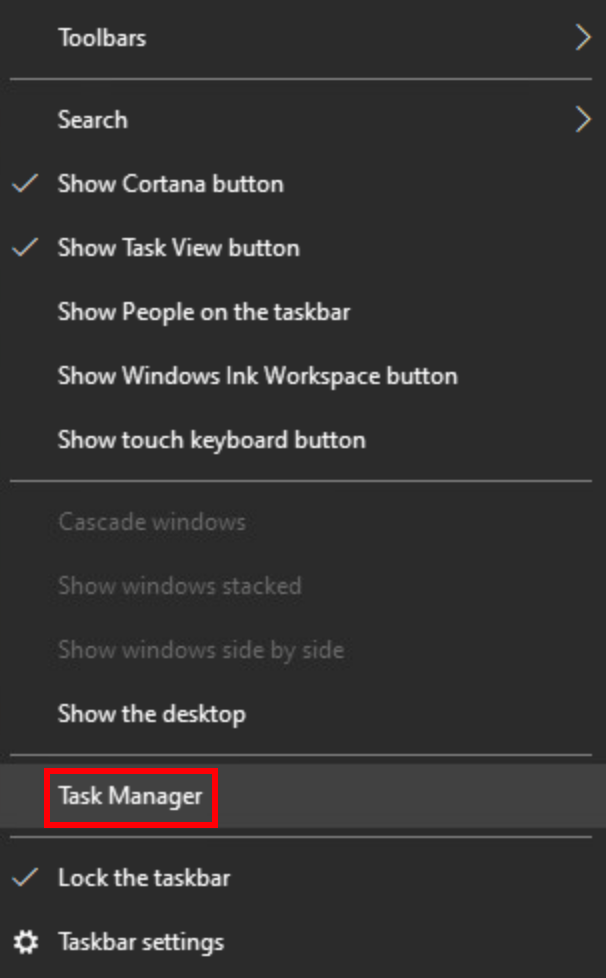
- এ সুইচ করুন স্টার্টআপ ট্যাব, এবং নিষ্ক্রিয় স্টার্টআপে আপনার যে আইটেমগুলির প্রয়োজন নেই।
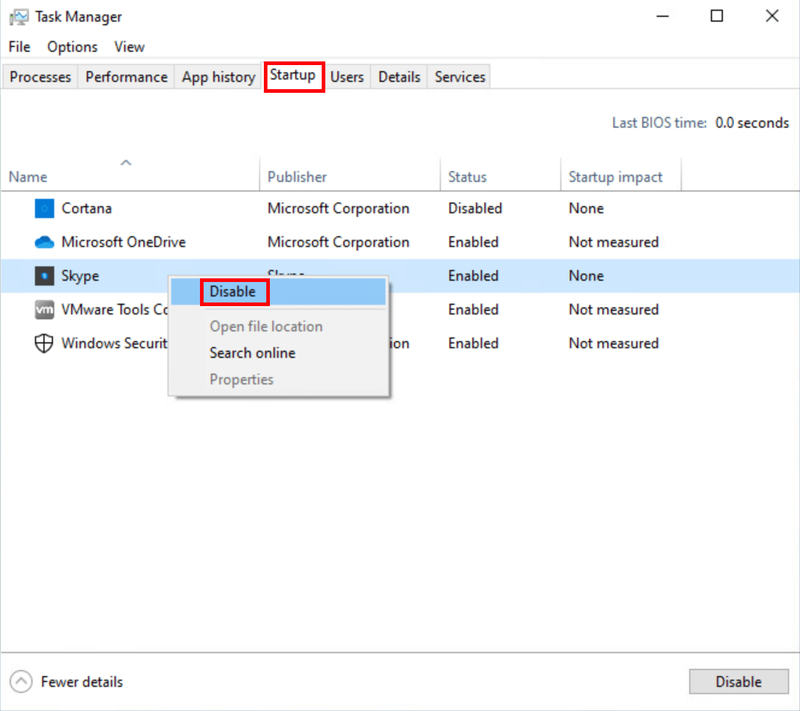
- আপনার ল্যাপটপ রিস্টার্ট করুন।
আপনার ল্যাপটপ এখনও ধীর গতিতে চলছে কিনা তা পরীক্ষা করুন। যদি এটি সাহায্য না করে তবে পরবর্তী সমাধানে যান।
ফিক্স 4: আপনার ল্যাপটপ আপ টু ডেট রাখুন
উইন্ডোজ আপডেট এখন এবং তারপরে নতুন আপডেট প্রকাশ করে। আপনি নিশ্চিত করতে চান যে আপনি সর্বদা উপলব্ধ আপডেটগুলি ইনস্টল করেন, তাই নির্দিষ্ট সিস্টেম বাগগুলি সংশোধন করা যেতে পারে যা আপনার ল্যাপটপকে মসৃণভাবে চালাতে সহায়তা করতে পারে। শুধু এই পদক্ষেপগুলি অনুসরণ করুন:
- আপনার স্টার্ট বোতামের পাশে সার্চ বারে, টাইপ করুন হালনাগাদ , তারপর C এ ক্লিক করুন আপডেটের জন্য হেক .
(যদি আপনি অনুসন্ধান বারটি দেখতে না পান তবে স্টার্ট বোতামটি ক্লিক করুন এবং আপনি এটি পপ-আপ মেনুতে পাবেন।)
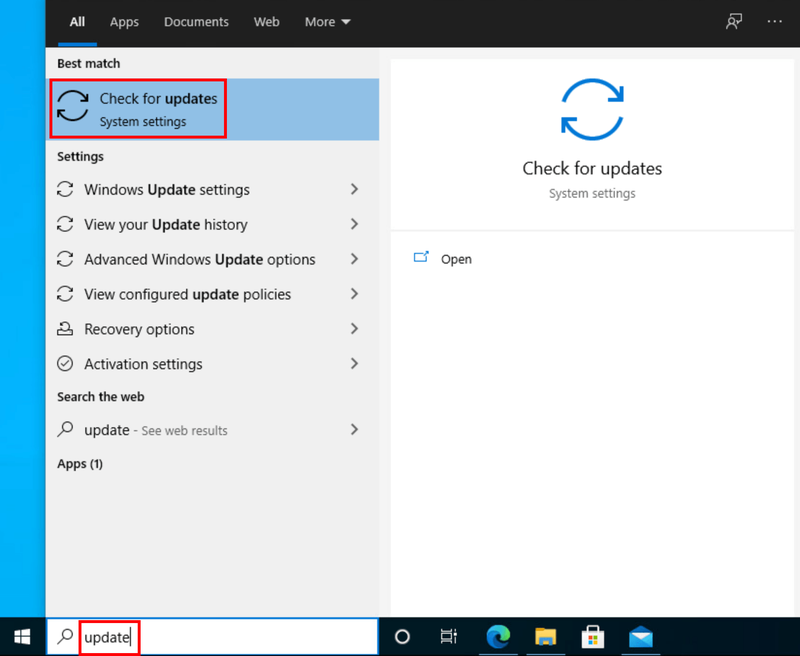
- উইন্ডোজ যেকোনো উপলব্ধ আপডেটের জন্য স্ক্যান করবে। যদি থাকে না উপলব্ধ আপডেট, আপনি একটি পাবেন আপনি আপ টু ডেট চিহ্ন. আপনি ক্লিক করতে পারেন সব ঐচ্ছিক আপডেট দেখুন এবং প্রয়োজন হলে তাদের ইনস্টল করুন।
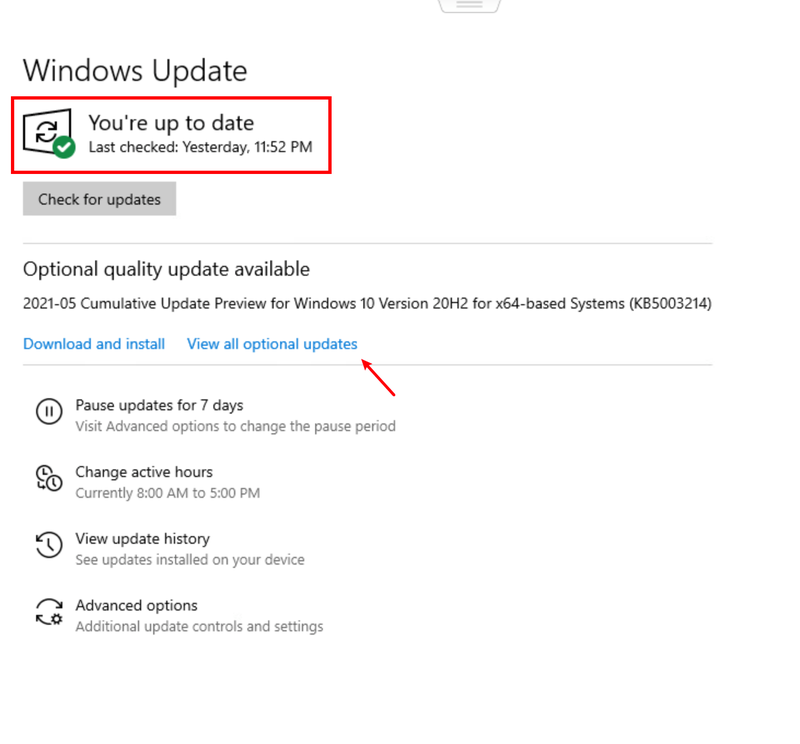
যদি উপলব্ধ আপডেট থাকে, ক্লিক করুন হালনাগাদ সংস্থাপন করুন . - এটি কার্যকর করতে আপনার পিসি পুনরায় চালু করুন।
যদি এটি আপনার সমস্যার সমাধান না করে তবে পরবর্তী সমাধানের চেষ্টা করুন।
ফিক্স 5: আপনার হার্ড ড্রাইভ পরিষ্কার করুন
যখন আপনার হার্ড ড্রাইভ পূর্ণ হয়, বা অনেকগুলি পুরানো প্রোগ্রাম এবং ফাইল থাকে, তখন আপনার ল্যাপটপ ধীর হয়ে যেতে পারে। নিয়মিতভাবে আপনার হার্ড ড্রাইভ পরিষ্কার করা সাহায্য করতে পারে, এবং আপনি দুটি জিনিস করতে পারেন:
1: ডিস্ক ক্লিনআপ টুল ব্যবহার করুন
2: বড় ফাইলের জন্য ক্লাউড স্টোরেজ ব্যবহার করুন
1: ডিস্ক ক্লিনআপ টুল ব্যবহার করুন
ডিস্ক ক্লিনআপ টুল হল একটি উইন্ডোজ বিল্ট-ইন বৈশিষ্ট্য এবং এটি ব্যবহার করা সহজ। এখানে কিভাবে:
- স্টার্ট বোতামের পাশে সার্চ বারে, টাইপ করুন ডিস্ক পরিষ্করণ এবং ক্লিক করুন ডিস্ক পরিষ্করণ ফলাফলে
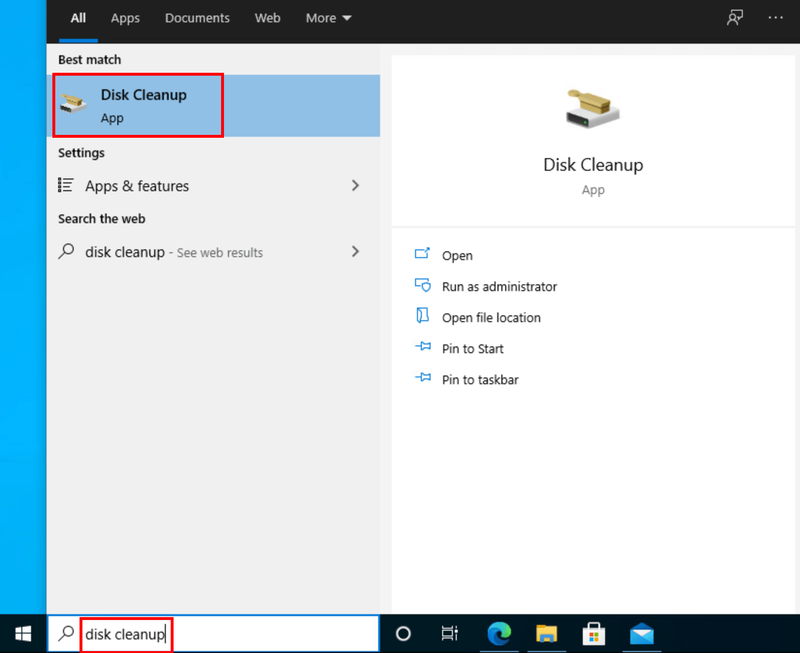
- ডিস্ক ক্লিনআপ টুল আপনার ফাইল স্ক্যান করবে এবং আপনাকে দেখাবে কি মুছে ফেলা যায়। নিশ্চিত করুন যে আপনি ফাইলগুলি মুছে ফেলার আগে সাবধানে যান৷
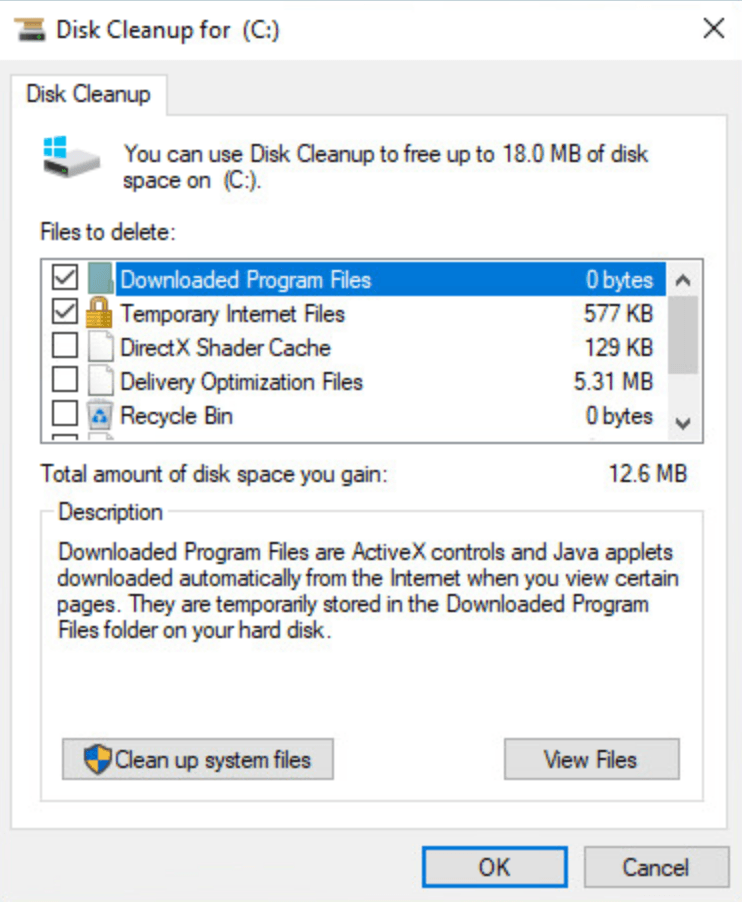
2: বড় ফাইলের জন্য ক্লাউড স্টোরেজ ব্যবহার করুন
ভিডিও এবং সম্পূর্ণ প্রকল্পের ফাইলের মতো বড় ফাইলগুলি অনেক জায়গা নিতে পারে। বড় ফাইলগুলির জন্য যেগুলি আপনি প্রায়শই ব্যবহার করেন না, ক্লাউড স্টোরেজ পরিষেবাগুলি ব্যবহার করার কথা বিবেচনা করুন৷
Microsoft OneDrive Windows ব্যবহারকারীদের জন্য একটি শালীন পছন্দ। আপনি বিনামূল্যে 5GB প্ল্যানের জন্য সাইন আপ করতে পারেন, অথবা প্রতি মাসে মাত্র .99-এ 100GB প্ল্যান বেছে নিতে পারেন। আপনার যদি আরও স্টোরেজের প্রয়োজন হয়, তাহলে অফিস 365 সাবস্ক্রিপশন সহ একটি 1000GB প্ল্যানও রয়েছে।
যদি আপনার হার্ড ড্রাইভ পরিষ্কার করা সমস্যার সমাধান না করে, তাহলে পরবর্তী সমাধানের চেষ্টা করুন।
ফিক্স 6: আপনার ড্রাইভার আপডেট করুন
যদি আপনার কিছু ড্রাইভার প্রয়োজনীয় ফাংশন প্রদানের জন্য খুব পুরানো হয়, আপনার ল্যাপটপ ধীর হয়ে যেতে পারে। এটি যখন আপনার ড্রাইভার আপডেট করতে হবে।
দুটি উপায়ে আপনি আপনার ল্যাপটপের জন্য সঠিক ড্রাইভার পেতে পারেন: ম্যানুয়ালি বা স্বয়ংক্রিয়ভাবে .
ম্যানুয়াল ড্রাইভার আপডেট - আপনি ডিভাইস ম্যানেজারের মাধ্যমে আপনার ড্রাইভার আপডেট করতে পারেন। ডিভাইস ম্যানেজারের পরামর্শ অনুযায়ী যেকোনো উপলব্ধ আপডেট ইনস্টল করুন এবং সমস্যাটি পরীক্ষা করতে আপনার ল্যাপটপ পুনরায় চালু করুন।
স্বয়ংক্রিয় ড্রাইভার আপডেট - আপনার ড্রাইভারগুলিকে ম্যানুয়ালি আপডেট করার সময়, ধৈর্য বা কম্পিউটার দক্ষতা না থাকলে, আপনি, পরিবর্তে, ড্রাইভার ইজির মাধ্যমে এটি স্বয়ংক্রিয়ভাবে করতে পারেন৷ ড্রাইভার ইজি স্বয়ংক্রিয়ভাবে আপনার সিস্টেমকে চিনবে এবং সঠিক ড্রাইভারগুলি খুঁজে পাবে যা আপডেট করা দরকার এবং আপনার উইন্ডোজ সংস্করণ, তারপর এটি সঠিকভাবে ডাউনলোড এবং ইনস্টল করবে:
1) ড্রাইভার ইজি ডাউনলোড এবং ইনস্টল করুন।
2) চালান Driver Easy এবং ক্লিক করুন এখনই স্ক্যান করুন বোতাম ড্রাইভার ইজি তারপরে আপনার কম্পিউটার স্ক্যান করবে এবং কোন সমস্যা ড্রাইভার সনাক্ত করবে। 
3) ক্লিক করুন হালনাগাদ ড্রাইভারগুলির সঠিক সংস্করণটি স্বয়ংক্রিয়ভাবে ডাউনলোড করতে পতাকাঙ্কিত ড্রাইভারগুলির পাশের বোতামটি, তারপরে আপনি সেগুলি ম্যানুয়ালি ইনস্টল করতে পারেন (আপনি বিনামূল্যে সংস্করণের সাথে এটি করতে পারেন)। উদাহরণস্বরূপ, আমি আমার গ্রাফিক্স ড্রাইভার এবং নেটওয়ার্ক অ্যাডাপ্টার ড্রাইভার আপডেট করতে চাই, কেবল ক্লিক করুন হালনাগাদ এবং নির্দেশাবলী অনুসরণ করুন।
অথবা ক্লিক করুন সব আপডেট করুন এর সঠিক সংস্করণটি স্বয়ংক্রিয়ভাবে ডাউনলোড এবং ইনস্টল করতে সব যে ড্রাইভারগুলি আপনার সিস্টেমে অনুপস্থিত বা পুরানো। (এর জন্য প্রো সংস্করণ প্রয়োজন যা সম্পূর্ণ সমর্থন এবং 30-দিনের মানি-ব্যাক গ্যারান্টি সহ আসে৷ আপনি যখন সমস্ত আপডেট করুন ক্লিক করবেন তখন আপনাকে আপগ্রেড করার জন্য অনুরোধ করা হবে৷) 
আপনি যদি সাহায্যের প্রয়োজন হয়, যোগাযোগ করুন ড্রাইভার ইজির সহায়তা দল এ support@drivereasy.com .
নতুন ড্রাইভার কার্যকর করার জন্য আপনার ল্যাপটপ পুনরায় চালু করুন। ড্রাইভার আপডেট করা আপনার সমস্যার সমাধান না করলে, পরবর্তী সমাধানে যান।
ফিক্স 7: ভাইরাস এবং ম্যালওয়ারের জন্য স্ক্যান করুন
ভাইরাস এবং ম্যালওয়্যারগুলি শুধুমাত্র আপনার ল্যাপটপকে ধীর করবে না, কিন্তু তথ্য ফাঁস এবং নিরাপত্তা আক্রমণের মতো বিপদের জন্যও আপনার ল্যাপটপকে উন্মুক্ত করবে৷ আপনার ল্যাপটপ হ্যাক হওয়া থেকে রোধ করতে আপনি নিয়মিত ভাইরাস স্ক্যান চালাতে চাইতে পারেন।
এটা করতে বিভিন্ন উপায় আছে। আপনি আপনার ল্যাপটপ স্ক্যান করতে এবং সমস্যাযুক্ত কিছু সরাতে Windows Defender ব্যবহার করতে পারেন। আপনি যদি পেশাদার অ্যান্টিভাইরাস সরঞ্জাম পছন্দ করেন তবে আমাদের কিছু সুপারিশ রয়েছে:
যদি ভাইরাস এবং ম্যালওয়্যারের জন্য স্ক্যান করা আপনার সমস্যার সমাধান না করে, শেষ সমাধান চেষ্টা করুন।
ফিক্স 8: ব্রাউজার ক্যাশে সাফ করুন
যদি আপনার ল্যাপটপ ধীর গতিতে চলে বিশেষ করে যখন আপনি ওয়েব ব্রাউজ করছেন, তবে এটি সম্ভবত অতিরিক্ত ক্যাশের ফলাফল। আপনার ব্রাউজার ক্যাশে সাফ করার জন্য এটি শুধুমাত্র কয়েকটি সহজ পদক্ষেপ নেয়। নীচে Chrome এ এটি করার একটি উদাহরণ দেওয়া হল, তবে অন্যান্য ব্রাউজারগুলির জন্য পদক্ষেপগুলি একই রকম হওয়া উচিত৷
(বেশিরভাগ ব্রাউজারগুলির জন্য, আপনি টিপে ব্রাউজার ক্যাশে সাফ করতে সক্ষম হবেন Ctrl এবং শিফট এবং মুছে ফেলা আপনার কীবোর্ডে।)

আশা করি এই নিবন্ধটি সাহায্য করবে এবং আপনার HP ল্যাপটপ এখন মসৃণভাবে চলছে! আপনার কোন প্রশ্ন বা পরামর্শ থাকলে একটি মন্তব্য করতে নির্দ্বিধায় দয়া করে.
- মোবাইল ফোন
- আইন
- ল্যাপটপ
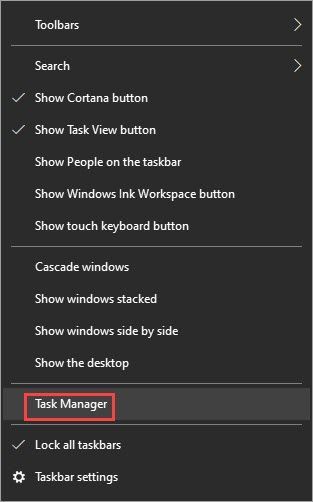
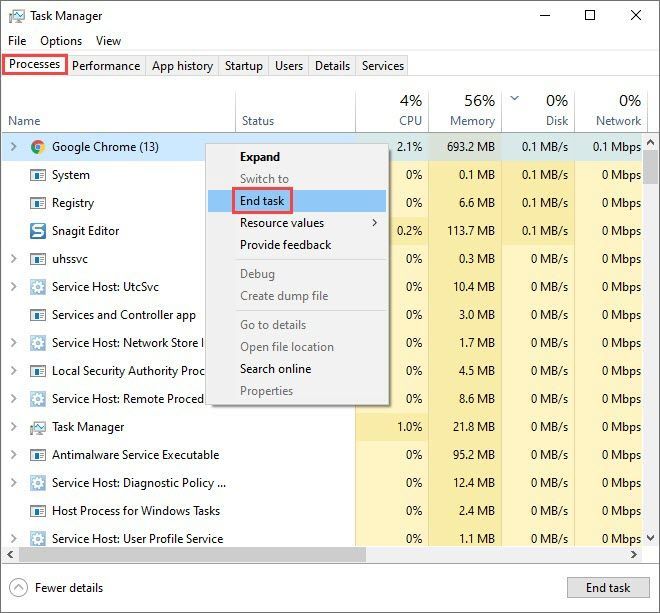
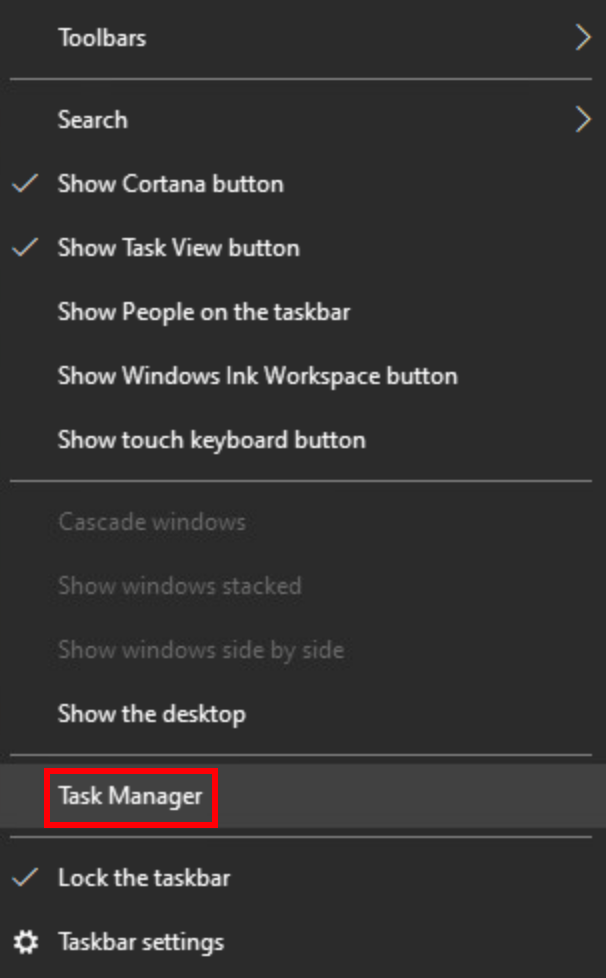
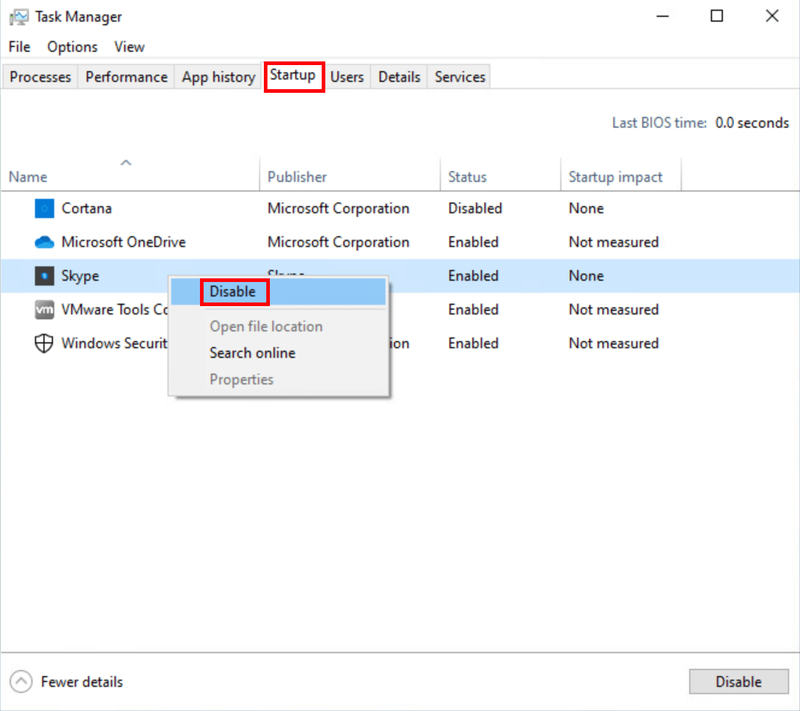
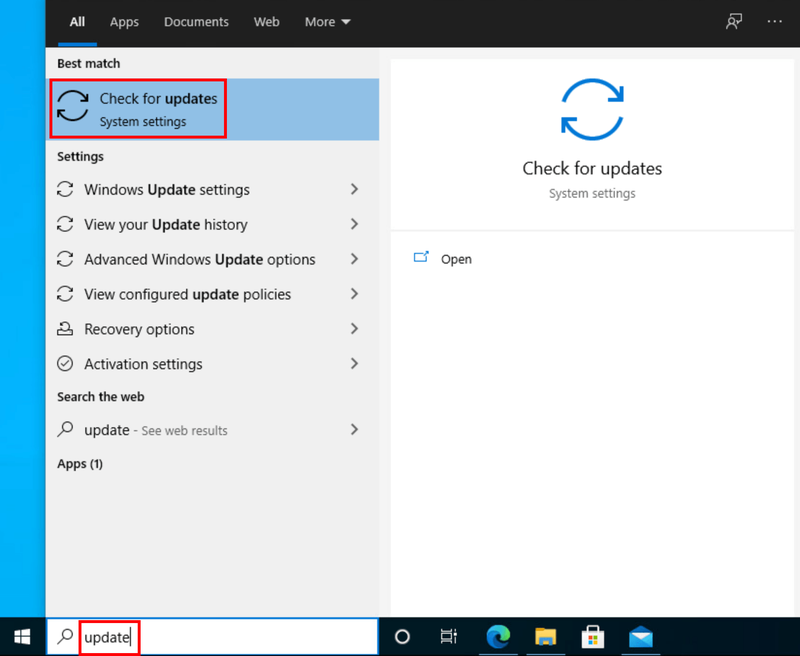
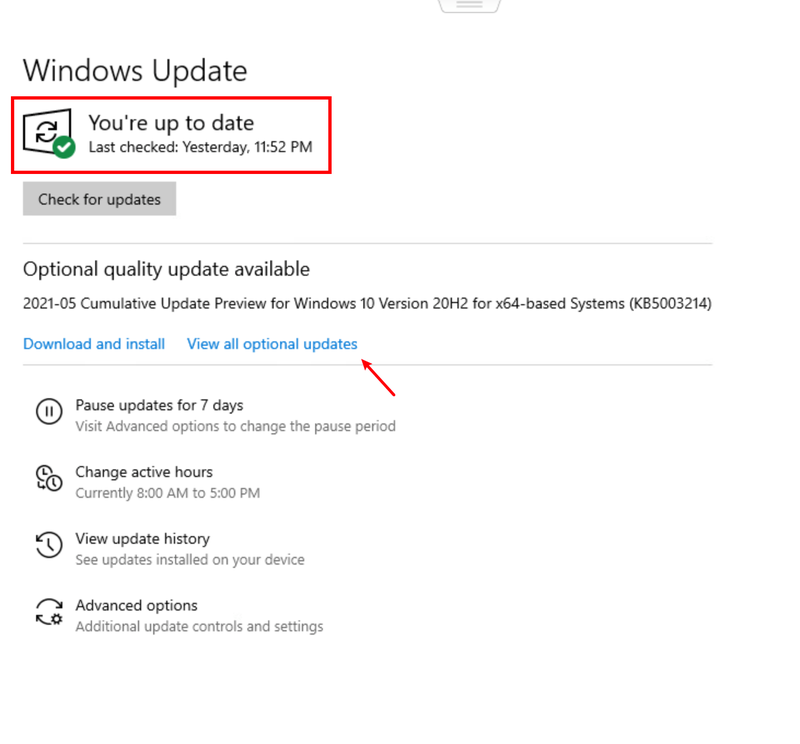
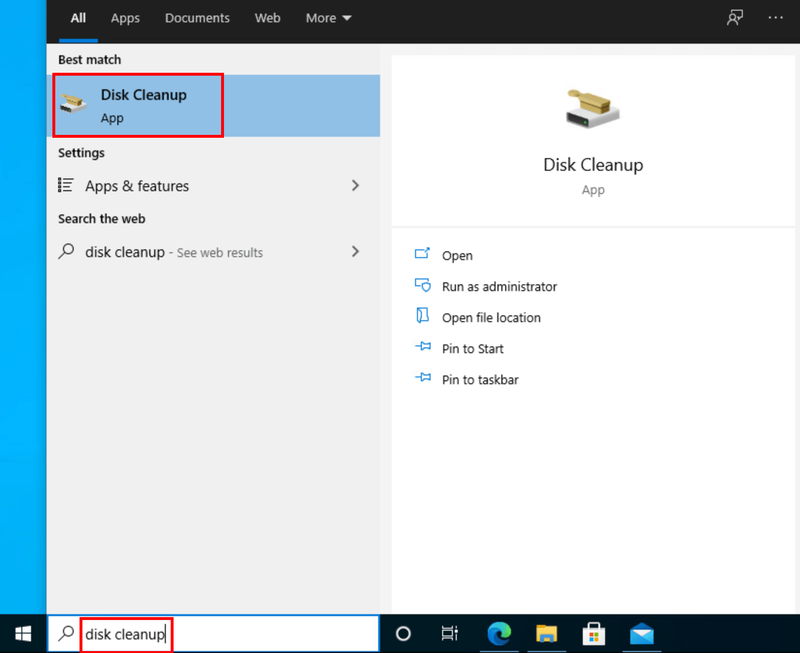
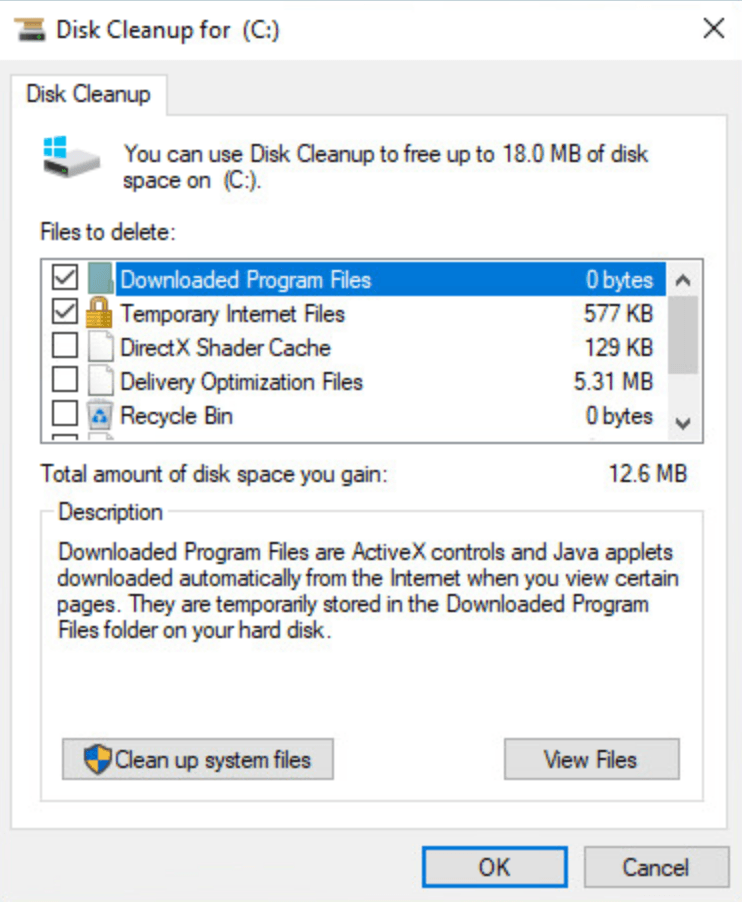




![[সমাধান] ক্যামেরা Windows 11 এ কাজ করছে না](https://letmeknow.ch/img/knowledge/10/camera-not-working-windows-11.jpg)

![[৫টি সমাধান] ওয়াইফাই অদৃশ্য হয়ে যাওয়া সমস্যার সমাধান করুন](https://letmeknow.ch/img/other/80/r-soudre-le-probl-me-de-disparition-du-wifi.jpg)